
![]()
Всем известно, что Counter-Strike: Global Offensive требует от компьютера куда больше ресурсов, чем ее младший брат, простая «Контра». Не все мы с вами миллионеры или дети нефтянников, поэтому рассуждать на тему того, что нужно покупать новое железо или точечно апгрейдить компьютер для увеличения производительности, не будем. Есть несколько способов поднять ФПС в КС ГО: консольные команды, настройка через панель управления (nVidia или AMD), очистка автозагрузки от лишнего и ненужного.
Некоторые консольные команды позволяют игре получить доступ ко всем ядрам вашего процессора, поэтому рекомендуемые на некоторых ресурсах настройки разблокировки ядер делать не обязательно. Вообще, начинать настраивать ФПС для КС ГО лучше в такой последовательности:
Новые консольные команды для высокого FPS в CS:GO | Как повысить фпс в кс го
- Консольные команды,
- Команды параметров запуска игры,
- Настройка в Панели управления видеокартой,
- Настройка параметров компьютера.
Консольные команды для CS GO
Всем понятно, что для повышения ФПС придется чем-то пожертвовать. В данном случае жертвовать для лучшей производительности будем мелочами, которые конечно делают игру красивее и лучше, но излишне нагружают ядра процессоров. Даже звук, который будет выводиться в игре в более грубом качестве, снижает нагрузку. Зато для уха это почти не заметно.
- r_dynamic «0» — отключение динамического отражения.
- r_cheapwaterend «0» — отключение прорисовки дна и воды.
- mat_queue_mode «2» — включение многоядерного рендеринга.
- muzzleflash_light «0» — отключение отражение вспышек от стен.
- cl_detail_avoid_radius «0» — радиус видимости для мусора.
- r_drawtracers_firstperson «0» — отключение трассировки пуль в игре от первого лица.
- r_eyemove «0» — убирает движение глаз игроков.
- r_eyegloss «0» — убирает блеск глаз игроков.
- cl_detail_max_sway «0» — отключение мусора и спрайтов.
- dsp_slow_cpu «1» — включение более низкого качества звука.
- fps_max «0» — отключение ограничение по ФПС.
Список команд параметров запуска в CS GO
Параметры запуска, пишем в Steam — библиотека — ПКМ CS:GO — Свойства — Установить параметры запуска. Универсальная настройка выглядит следующим образом:
-novid -high -noaafonts -freq 144 -refresh 144 -tickrate 128 -threads 4 +fps_max 999 -nod3d9ex1 -processheap -heapsize 12582912 -console +cl_forcepreload 1 +mat_queue_mode 2 -cl_detail_max_sway 0 -func_break_max_pieces 0 (Выставляем свои значения -freq -refresh -threads)
Теперь подробнее по каждому пункту:
- -noaafonts — отключение сглаживания шрифтов. Снимает нагрузку не особо сильно, но лишним не будет.
- -freq (гц) — 60 ставим частоту вашего монитора (60 или как там у вас).
- -threads (кол-во ядер) — разблокировка количества ядер процессора.
- +fps_max 999 — эта команда и убирает убирает ограничение по ФПС в КС ГО. Убирать убирает, но не значит, что на старых компах значение будет максимальным и все будет на ультрах.
- bind mouse1 «+attack;r_cleardecals» — полезная функция для очистки карты от крови, дырок от пуль, пятен от гранат и так далее.
- r_dynamic 0 — выключение динамического отражения. Это тоже снижение нагрузки.
- muzzleflash_light 0 — отключает отражание флешек от стен. Тоже снижает нагрузку, хоть и немного.
- -cl_detail_max_sway 0 — выключение мусора и спрайтов в графике.
- -processheap — «умное» отключение проседания ФПС во время игры.
- -d3d9ex — снижение нагрузку на процессор до 40%. Параметр появился недавно и работает при наличии библиотек, подгружаемых с последней версии игры.
- -heapsize (число) — выставите сколько памяти вы собираетесь выделить на игру. чем больше — тем лучше, конечно же. Но надо быть точным в цифрах. Например: -heapsize 1048576 — выделит 2GB, а -heapsize 4194304 8GB. Для удобства: -heapsize 262144 — 512MB, -heapsize 524288 — 1GB, -heapsize 1048576 — 2GB, 3GB = 1572864, 4GB = 2097152, 6GB = 3145728, 8GB = 4194304, 12GB = 6291456, 16GB = 8388608, 24GB = 12582912
Остальные команды
КАК ПОВЫСИТЬ ФПС В CSGO #csgotrend #csgo #ксго #cs2
- -novid — отключение ненужной заставки Source.
- -high — запуск игры с повышенным приоритетом.
- -low — это наоборот запуск игры с низким приоритетом.
- -nod3d9ex1 — для быстрого сворачивания и разворачивания игры.
- -dxlevel 90 — включение версии DirectX (в данном случае версии 9).
- -dxlevel 81 — для включения DirectX 8.1. Для тех, у кого железо постарше.
- +cl_forcepreload 1 — загрузка игры с картами и звуками.
- -console — автозапуск консоли, когда будете заходить в игру.
- -tickrate 128 — тикрейт, с указанием сервера, а вы указываете — какой тикрейт будет при игре с ботами.
- +mat_queue_mode — подключение многоядерного рендеринга.
- -func_break_max_pieces 0 — а эта команда просто задает радиус, в пределах которого виден мусор.
- r_cheapwaterend 0 — прорисовка воды в игре и дна. Дополнительная нагрузка.
- -noforcemparms — отключение акселератора мыши. С этой функции скорость курсора будет на одинаковых значениях.
- -noforcemspd — отключает «подтягивание» настроек мыши из Windows. Настройки будут использоваться только те, что заданы в игре.
- -language english — выбор задаваемого языка в игре. Язык будет выставлен несмотря на то, что Стим-клиент будет на своем языке.
- -noborder — старт игры без рамочки.
Настройка CS GO в панели управления nVidia
Для владельцев видеокарт на базе видеоядер nVidia все в общем-то легко и просто. Заходим в Панель управления Nvidia (Ctrl + R — control panel — Энтер — Панель управления Nvidia) и в разделе Параметры 3D — Управление параметрами 3D выставляем настройки как на скриншоте:
Настройка параметров компьютера
Этот пункт мы подадим в рекомендательном стиле. Отключите на время игры антивирус и закройте все она браузера, обновите драйвера вашей видеокарты и добавьте файл подкачки минимум до 12 гигабайт. Современные игры требовательны к буферу, в который «загоняется» файл, формируемый игрой и именно быстрый доступ компьютера к содержимому этого файла позволит ускорить игру и поднять ФПС.
Также вы можете отключить все визуальные излишки вашей Windows, чтобы все ресурсы компьютера были заняты КС ГО во время игры. Делается это так: Ctrl + R — control panel — Энтер — Система и безопасность — Система — Изменить параметры, ставим галочку на Особые эффекты и оставляем только галочку на Сглаживать неровности экранных шрифтов. После нажатия кнопки Применить внешний вид вашей Виндовс немного изменится и станет более «топорным», но поверьте — это снизит нагрузку на процессор и оперативку.
Выводы
Отключив некоторые совершенно ненужные функции в игре (ну не блестят глаза — и что?), вы заметите, что ФПС в вашей КС ГО подрастет. При этом если вы еще уберете из автозагрузки всякий злам и не будете забывать закрывать браузер во время игры — вашу оперативку не будет жрать всякая дрянь.
Источник: game-tales.ru
Консольные команды в КС ГО для повышения ФПС
На качество игрового процесса в многопользовательском шутере Контр Страйк большое влияние оказывает частота кадров – FPS (frames per second), что так и переводится – «кадры в секунду». Этот показатель весьма важен для многих геймеров и они пытаются повысить этот параметр, применяя консольные команды в кс го для увеличения фпс.
Игра Counter Strike, несмотря на то, что она достаточно давно на рынке компьютерных шутеров, весьма требовательна к компьютерному «железу». Именно за счет этого весьма часто применяются консольные команды в кс го для фпс, позволяющие повысить этот параметр, улучшающий игру.

Консольная команда в КС ГО для показа ФПС
Для того чтобы знать, какой показатель FPS у вашего компьютера или ноутбука, чтобы ориентироваться, имеет ли смысл повышать фпс при помощи консольных команд, вам желательно вывести эти данные себе на монитор. Благодаря тому, что вся информация будет перед вами постоянно на экране, вы будете знать, требуется ли вам улучшать работу вашего компьютерного «железа».
Чаще всего применяются следующие консольные команды в кс го для просмотра фпс:
− cl_showfps 1, данная консольная команда демонстрирует на экране динамический фпс, который будет отображаться в верхнем левом углу монитора. Если необходимо отключить эту консольную команду, то в ней нужно заменить единицу на ноль.

Если вы хотите чтобы на экране отображалось больше информации, то можно использовать эту же консольную команду, но в ее конце нужно поставить вместо единицы пятерку. Тогда вам на мониторе будут показывать параметры видеокарты (GPU), данные о процессоре и это полезно для того чтобы узнать причину невысокой производительности вашего компьютерного железа. Но играть в таким большим количеством показателей на экране не слишком удобно, так что эта консольная команда на любителя.
− net_graph 1, данная команда для консоли способна отображать на экране помимо фпс, данные об choke и loss. Благодаря этому вы сможете узнать, есть ли у вашего оборудования потери данных в пакетах, отображает рэйты и меньше отвлекает во время игрового процесса. Именно поэтому большинство геймеров, которым необходима консольная команда, показывающая фпс в кс го, применяют именно эту команду.

Консольные команды, которые повышают ФПС в КС ГО
Среди самых разных консольных команд, которые геймеры применяют для повышения FPS своего оборудования на компьютере или ноутбуке, можно назвать вот эти:
− fps_max *, при помощи этой консольной команды можно выставлять числовой показатель фпс. Можно как выставить максимальное значение частотного параметра, так и ограничить данный показатель. При помощи этой команды вы можете ограничить скачки фпс во время игрового процесса.

Вместо символа звездочка (*) вам потребуется ввести нужное значение этого параметра. Чаще всего геймеры, имеющие проблемы с фпс ставят числовое значение равное шестидесяти. Если поставить вместо символа * ноль, то вы отключаете ограничения этого показателя, и вам добавляются скрытые фпс.
− cl_disable_ragdolls 1, эта команда часто применяется геймерами, которым требуется осуществить тренировочный процесс. Команда помогает с повышением частоты кадров, но у нее имеется проблема – она не срабатывает в том случае, если на локации имеется дымовая завеса от дымовой гранаты и тогда фпс будет значительно снижен. Для того чтобы эта команда сработала при запуске консоли необходимо сначала ввести читерский код sv_cheats 1.

− dsp_slow_cpu 1, данная консольная команда способна добавлять к имеющемуся фпс примерно пятьдесят пунктов. Но добавление частоты кадров осуществляется за счет снижения звукового сопровождения игрового процесса.
− mat_disable_bloom 1, это еще одна команда в консоли, при помощи которой можно добавить примерно пятьдесят пунктов к фпс. Эта команда отключает bloom-эффект и за счет этого увеличивается частота кадров.
− r_drawparticles 0, эта консольная команда способна отключить второстепенную декоративную анимацию – всплески воды в фонтанах, вспышки от выстрелов и так далее. За счет этого фпс и повышается.
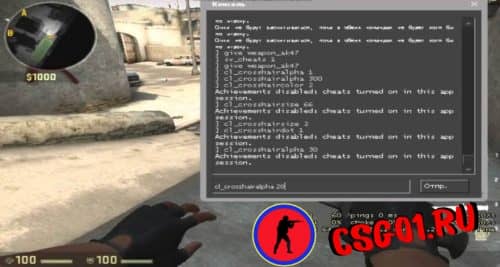
− mat_queue_mode 2, при помощи этой консольной команды включается многоядерная обработка игрового процесса. Использовать данную консольную команду имеет смысл только в том случае, если ваш процессор имеет больше одного ядра.
− func_break_max_pieces 0, данная команда в консоли способна отключить различные декоративные предметы на локации – осколки от гранат, щепки от деревянных ящиков и бочек и другой мусор, не влияющий на игру.
− muzzleflash_light 0, при помощи этой команды можно отключить динамическое освещение, возникающее при вспышках от выстрелов огнестрельного оружия.

− r_eyemove 0, эта консольная команда отключает подвижность глазных яблок у игровых персонажей.
− r_eyegloss 0, данная команда способна отключить такой визуальный эффект, как блеск глаз у игровых персонажей.
Если вы играете в Контр Страйк на ноутбуке, то вам для повышения фпс пригодится консольная команда mat_queue_mode -1. Согласно с мнением специалистов, она способна добавить от 200 до 220 единиц фпс, что значительно улучшит игровой процесс.
Используя эти консольные команды в кс го, фпс и пинг вы можете не только вывести на экран компьютера или ноутбука, но и можете повысить эти игровые показатели. Благодаря командам можно улучшить игровой процесс и сделать игру более удобной и комфортно.
Источник: csgo1.ru
Как повысить FPS в CS:GO: работающие способы
Вопросом о том, как повысить показатель FPS на своем компьютере задаются все геймеры. Ведь всегда хочется выжать из своего десктопа максимальное качество и быстродействие. Значение FPS напрямую зависит от технических характеристик видеокарты. Но повысить FPS в CS:GO можно и оптимизировав работу своего компьютера. Обо всем по порядку в нашем материале.
Что означает FPS

Количество кадров в секунду или FPS – это важный показатель для полноценного и реалистичного отображения графики в игре. Если FPS низкий, то картинка будет тормозить, особенно в моменты быстрой смены действий. Это сильно снижает и ощущения от игры, и качество прохождения уровней. Чтобы узнать какой показатель ФПС у вас, можно скачать и запустить специальные утилиты, например, «Fraps», «Overwolf» или «MSI Afterburner».
А у вас проседает ФПС в КС ГО?
Проседает достаточно сильно. Ищу как решить проблему!
У меня новый комп, не проседает!
Играть невозможно, все тормозит.
Не знаю как включить счетчик ФПС в КС ГО?
Проголосовало: 245
Конечно, лучшим советом для повышения качества воспроизведения графики будет приобретение более мощной видеокарты. Но если бюджет пока не позволяет эту покупку, можно попробовать оптимизировать десктоп самостоятельно. В первую очередь проверьте его на вирусы и на системные ошибки. Также стоит позаботиться о физической очистке видеокарты и процессора от пыли – она замедляет охлаждение элементов компьютера, что приводит к торможению его работы. Если эти действия не изменили ситуацию, то переходите к следующим нашим рекомендациям, о том как повысить ФПС в КС:ГО.
Основные параметры запуска КС ГО
Для того, чтобы применить необходимые параметры запуска нужно выполнить следующие шаги.
- заходим в Steam и переходим в пункт «Библиотека»;
- Далее жмем правой кнопкой мыши по CS:GO и выбираем свойства.
- В свойствах нам интересен пункт «Установить параметры запуска»
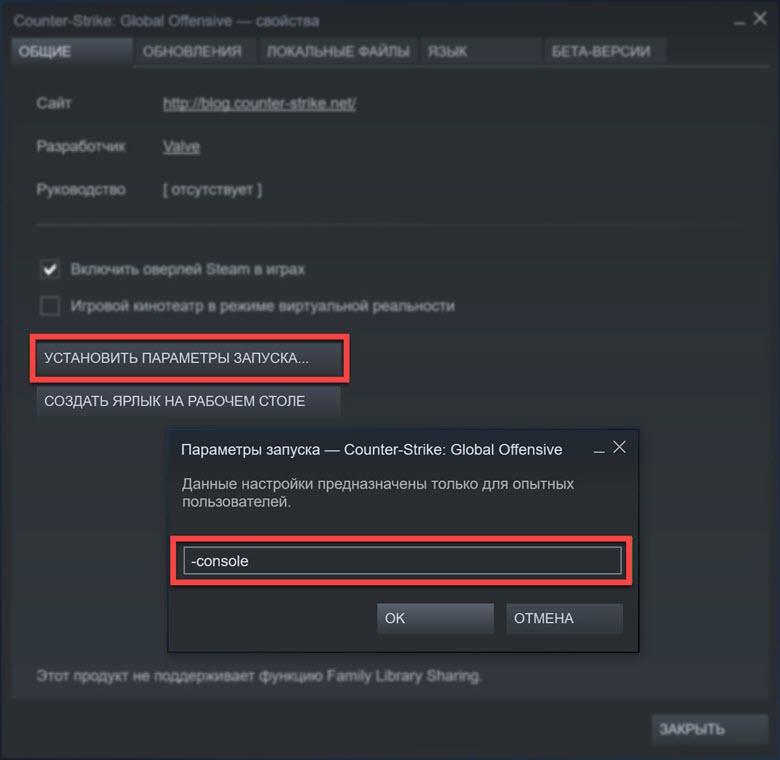
Далее прописываем команды, которые помогут достичь значительного повышения фпс, а так же настроить основные параметры
Отключает заставку Source
Отключает сглаживания шрифтов экрана
Запуск игры с высоким приоритетом
Запуск игры с низким приоритетом
Отключает динамическое отражение
r_dynamic 0
Отключает мусор и спрайты
-cl_detail_max_sway 0
Устанавливает радиус видимости мусора
-func_break_max_pieces 0
Устанавливает одинаковую скорость мыши
-noforcemparms
Отключает использование скорости мыши из настроек операционной системы
-noforcemspd
Отключает использование акселерации мыши Windows.
-noforcemaccel
Автоматический запуск консоли, при входе в игру
Включает загрузку всех звуков для загруженной карты
+cl_forcepreload 1
Указываете необходимый тикрейт при игре с ботами
-tickrate 128
Убирает кровь, следы от пули и другое
bind mouse1 «+attack;r_cleardecals»
Отключает отражение флешек от стен
muzzleflash_light 0
Отключает прорисовку воды и дна
r_cheapwaterend 0
Включает многоядерный рендеринг
+mat_queue_mode
Выставляем частоту обновления монитора
-freq (гц) — 100
Быстрое сворачивание игры
Параметр указывает игре сколько ядер процессора использовать
Отключает ограничение по ФПС
+fps_max 999
Отключает проседание FPS в игре
-processheap
Параметр задает необходимый язык в игре
-language russian (english, german и т.п.)
Запуск игры в окне, без рамки
Параметр снижает нагрузку на память на целых 40%
Задает количество оперативной памяти, выделяемой для игры
-heapsize 1048576
Оптимизация видеокарты и драйверов
Простая истина, о которой часто забывают – для хорошего быстродействия компьютера драйвера всегда должны быть актуальными. И в нашем случае это в первую очередь касается драйверов для видеокарты.
Основные производители видеокарт, такие как AMD, NVidia, Intel, регулярно выкладывают на своих официальных сайтах обновленные версии драйверов. К тому же эти производители предоставляют сервис, который продиагностирует вашу видеокарту и предложит скачать те драйвера, которые подходят именно вашему ПК. Вам останется только следовать советам системы по их установке.
Если вы не знаете имя производителя видеокарты, то определить его можно так: Панель управления – Диспетчер устройств – Видеоадаптеры. Из этого места можно получить второй способ обновления драйверов. Откройте свойства вашего видеоадаптера, и на вкладке «Драйвера» нажмите кнопку «Обновить». Все остальное система сделает за вас.

Когда вы уверены в актуальности ваших драйверов, можно приступить к пользовательской настройке параметров. Автоматические конфигурации видеокарты направлены на улучшение качества картинки для восприятия. Но, чтобы повысить ФПС в КС:ГО нам нужно снизить влияние некоторых эффектов, которые перегружают процессор.
Да, это несколько ухудшит графику, но здорово повлияет на скорость смены кадров в движении. Для управления параметрами видеоадаптера кликните правой кнопкой мыши на свободном месте рабочего стола и в выплывшем меню щелкните на «Панель управления “Имя видеоадаптера”» или «Графические характеристики». Перед вами откроется панель с настройками. В зависимости от производителя и версии видеокарты интерфейс будет разный, поэтому мы обобщенно напишем о тех эффектах, которые нужно отключить или снизить показатель:
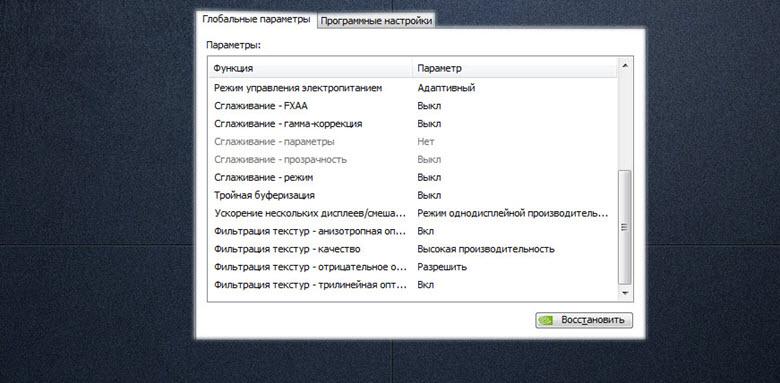
- Сглаживание;
- Плавность;
- Вертикальный синхроимпульс;
- Фильтрация текстур;
- Тройная буферизация;
- Кэширование шейдеров.
Это основные параметры, которые больше всего сказываются на производительности процессора. Можно попробовать отрегулировать и другие показатели, ориентируясь на собственные требования к графике. Чтобы не потерять в цветности, снижая конфигурации видеокарты, зайдите в «Регулировка параметров рабочего стола».
Здесь есть ползунок со значением «Цифровая интенсивность» — установите значение на максимум. Это не скажется на FPS, но улучшит глубину цвета. Даже эти действия уже значительно повысят ФПС в КС:ГО, да и в других играх.
Настройки самой игры CS:GO
Для комфортной игры в шутеры как CS:GO на слабом компьютере приходится выбирать – или графика, или скорость переключения кадров. Последний показатель более важный, поэтому графику нам придется снизить не только с помощью видеокарты, но и в настройках самой игры.
Как максимально повысить ФПС в КС ГО
Если поиграть хочется очень сильно, но частота кадров очень низкая, попробуйте сменить разрешение экрана на минимальные значения 1024×768, либо 800×600.
Первый вариант 1024×768 пикселей даст более качественную картинку, но меньший прирост в быстродействии игры
Второй вариант 800×600 пикселей позволит максимально увеличить фпс в кс го, но картинка будет размытой.
Важные параметры запуска КС ГО для повышения ФПС
-threads 2 -high +fps_max 10000 -tickrate 128;
-threads 4 — активирует четыре ядра процессора;
-high – данный параметр запускает процесс игры с высоким приоритетом, данный параметр можно исправить через диспетчер задач;
-tickrate 128 — параметр тикрейт задает скорость обмена между сервером и клиентом, 128 максимальное значение, к которому рекомендуется стремиться;
+fps_max 1000 – если часто проседает фпс в кс го, попробуйте выставить максимальное значение для игры, оно равно 1000 кадрам
Команды для повышения ФПС в КС ГО через консоль
cl_disable_ragdolls 1 — команда вырезает из игры Ragdoll-физику, что существенно повышает производительность;
dsp_slow_cpu 1 — команда немного ухудшает качество звуковых эффектов, но прибавляет фпс
mat_disable_bloom 1 — данная настройка убирает bloom-эффект.
r_drawparticles 0 — отключает практически все эффекты и анимацию, но дает ощутимую прибавку
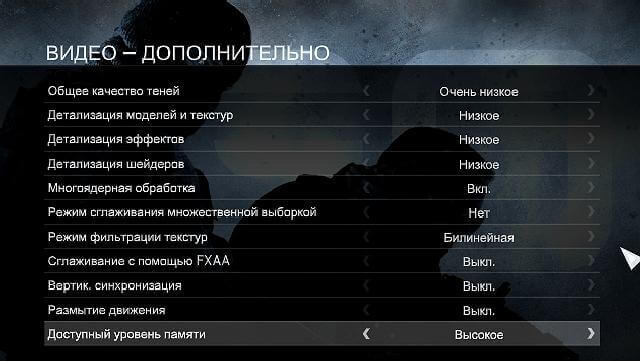
Общие настройки видео можно оставить без изменения, а вот дополнительные лучше отключить или установить на минимальные значения. Так низкие показатели качества теней, прорисовки текстур и сглаживание движения здорово повысят ваш ФПС.
Настройка параметров запуска CS:GO для повышения FPS
Чтобы изменить параметры запуска CS:GO, нужно зайти в Steam Library (Библиотека Стим), а затем щелкнуть правой кнопкой мыши на строку с названием игры. В открывшемся меню-списке нам нужно выбрать «Свойства», а далее запустить кнопку «Установить параметры запуска». Перед вами откроется диалоговое окно, где в поле нужно прописать следующие значения:
-novid -noaafonts -high -freq 60 -heapsize 1048576 -threads 4 -tickrate 128 -nod3d9ex1
Эти конфигурации убирают видеозаставку при запуске, выключают сглаживание, устанавливают приоритет процессов, ускоряют переключение между окнами, а также задают необходимые параметры для нашей игры:
— freq 60 – значение ГЦ монитора (герцовка);
— heapsize 1048576 – необходимая оперативная память (1048576= 2ГБ, оптимально для CS:GO);
— threads 4 – количество задействованных ядер процессора;
— tickrate 128 – частота обновления сервера.

Есть и другие настройки запуска, которые способны повлиять на FPS. Но мы считаем, что оптимальный набор, который и увеличит частоту кадров, и не ударит по удобству пользования игрой.
Повысить ФПС в КС:ГО поможет и правильно подобранная герцовка монитора. В Windows 10 настроить ее можно так:
- На рабочем столе запускаем меню правой клавишей мыши, а в нем щелкаем на «Параметры экрана».
- В появившемся окне кликаем меню «Дополнительные параметры экрана», а затем «Свойства графического адаптера».
- В самом низу вкладки «Адаптер», необходимо нажать клавишу «Список всех режимов», которая выдаст перечень всех возможных вариантов разрешения, герцовки и цветопередачи. Наша задача – выбрать оптимальное разрешение экрана с наивысшим показателем Гц.
Разрешая проблему «Как повысить ФПС в КС:ГО» мы не советуем прибегать к специальным утилитам по оптимизации вашей системы под игру. По сути они делают все то, о чем мы рассказали вам в нашем материале, но только добавляют запущенные процессы в вашем ПК за счет своей работы. Поэтому лучше разберитесь с настройками вручную.
Запуск КС ГО на ноутбуке, что нужно знать
Если у вас не игровой ноутбук, а поиграть очень сильно хочется, то давайте рассмотрим как повысить фпс кс го на ноутбуке. Очень часто после отключения всевозможных эффектов, играть становится более менее комфортно, правда вы лишаетесь всех плюшек красивой графики. Ниже прикладываю список команд, которые вам нужно применить у себя в игре.
Источник: strana-it.ru